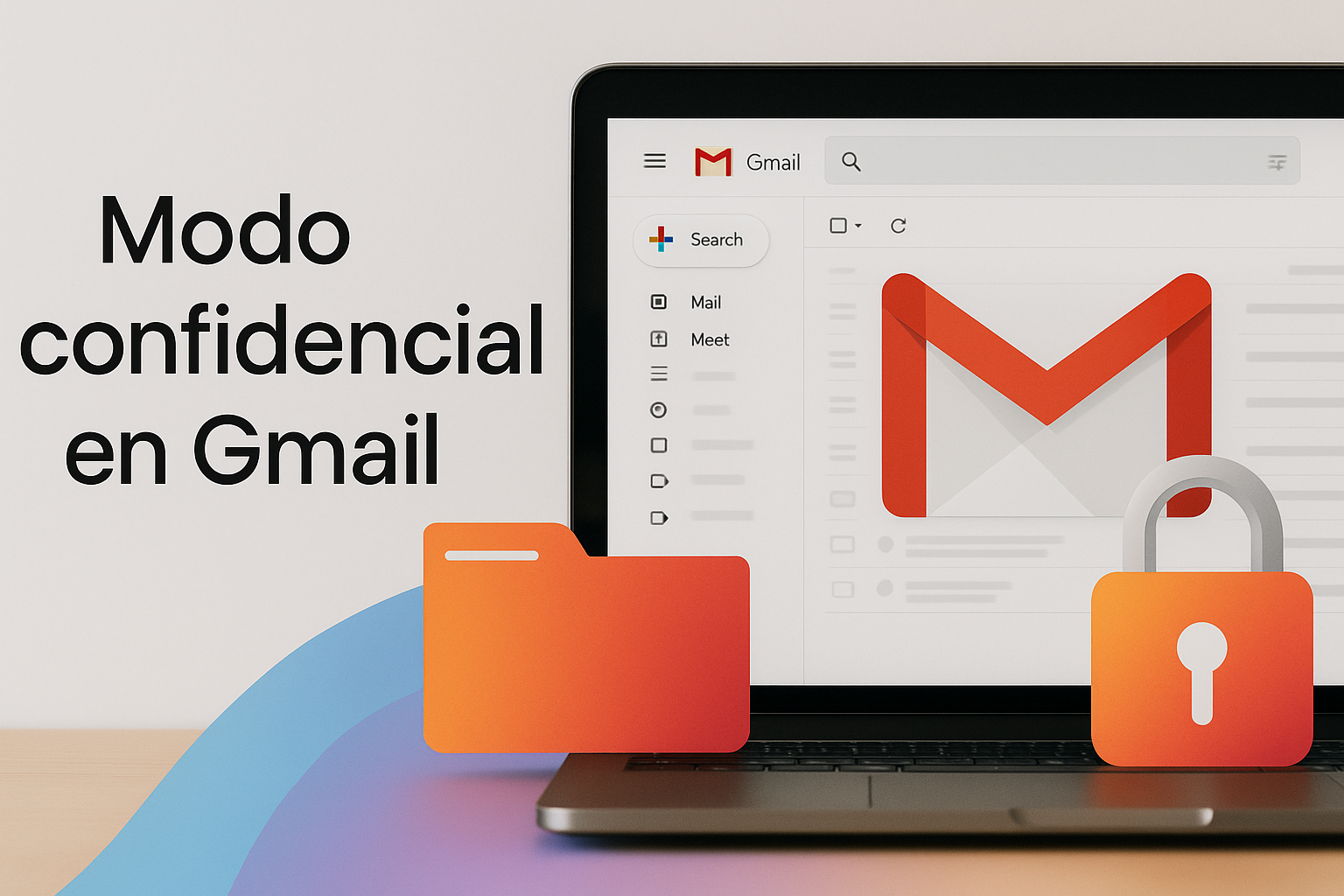Como enviar e-mails criptografados no Gmail 🚀 4 etapas rápidas e fáceis
O Gmail tem um recurso que permite enviar e-mails confidenciais em apenas algumas etapas. Ao enviar e-mails confidenciais pelo Gmail, o destinatário deve inserir um código de verificação recebido via SMS para acessar o conteúdo do e-mail. 📩🔒
Se você quer aprender a enviar e-mails criptografados ou confidenciais no Gmail, você veio ao lugar certo! Este artigo oferece um guia passo a passo. Vamos ver! 🚀
Enviar e-mails criptografados (modo confidencial)
Se você estiver usando a versão web do Gmail, siga estas etapas para enviar e-mails criptografados. Aqui está o que você precisa fazer:
1. Abra o Gmail e escreva um e-mail. Em seguida, clique no botão Modo Confidencial, conforme mostrado abaixo. 🔐

2. Na janela pop-up do Modo Confidencial, selecione a opção Código SMS e clique no botão Salvar.

3. Quando terminar, clique no botão Enviar. Agora você será solicitado a inserir o número de telefone do destinatário. Digite o número de telefone do destinatário e clique no botão Enviar.

4. Isso enviará o e-mail criptografado ao destinatário. Isso deve clicar no botão Enviar código. Ao clicar, você receberá um código no seu número de telefone.

Enviar e-mails protegidos por senha no Gmail Mobile
O O aplicativo Gmail para Android ou iPhone permite que você envie e-mails protegidos por senha. Veja como enviar e-mails protegidos por senha no Gmail para dispositivos móveis.
1. Abra o aplicativo Gmail e escreva um e-mail protegido por senha que você deseja enviar.

2. No canto superior direito, toque em três pontos.

3. Na lista de opções que aparece, selecione Modo Confidencial.

4. Selecione Código SMS na lista de senhas necessárias e toque no botão Manter.

5. Na mensagem que informa que faltam informações, toque em Adicionar informações faltantes.

6. Agora, digite o número de telefone onde você deseja receber o código e toque no botão Lista.

Proteger anexos do Gmail com senha

Outra ótima maneira de enviar e-mails protegidos por senha no Gmail é enviando anexos protegidos por senha.
Você precisará criar um arquivo ZIP ou RAR criptografado contendo seus arquivos e depois enviá-los para o endereço do Gmail. Você pode usar qualquer utilitário de compactação de arquivos para criar um arquivo ZIP/RAR protegido por senha.
Embora esse seja o método menos preferido, muitos usuários ainda usam ferramentas de arquivamento para enviar anexos protegidos por senha para o Gmail. 🗂️🔑